【3限目】恐竜をクリックしたら口をあけさせよう
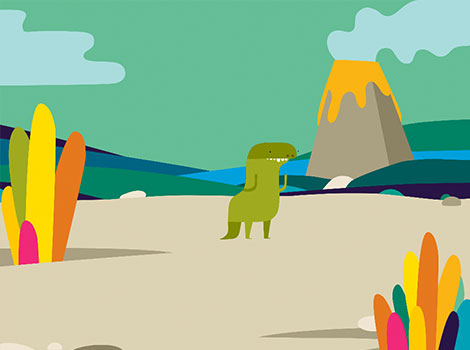
Scratch(スクラッチ)完成作品を確認しよう
再度、完成作品を確認してみましょう。
クリックすると、恐竜が口をあけますね。
今回は、これをやっていきたいと思います。
プログラムアルゴリズムの5番の部分です。
2.恐竜が大きさを変える
3.恐竜がいろんなところに移動する
4.2と3をずっと繰り返す
5.恐竜をクリックすると口をあける
このように、スプライトの絵を変えるのは、「コスチュームを変える」ブロックを使います。
スプライトには、見た目である「コスチューム」をいくつも設定することができ、プログラムでコスチュームを切り替えることができます。
恐竜スプライトのをコスチュームを確認しよう
恐竜にはどんなコスチュームが設定されているのか、みてみましょう。
左上の「コスチューム」タブをクリックしてください。
次のような画面になります。
恐竜は、コスチュームが1から4の4つあります。
(スプライトによってコスチュームの数が違います。)
今回はクリックしたときにコスチュームの4番、コスチュームの名前は 「dinosaur4-d」 となっています。
選択したコスチュームが、そのままプログラム実行画面でも表示されるので、コスチュームをクリックして他のコスチュームを選択している場合は、1番上のコスチュームをックリックしてもどしておいてください。
1番上のコスチュームの名前は 「dinosaur4-a」 となっています。
恐竜のコスチュームを変えよう
コスチュームを確認したので、プログラム画面に戻ります。左上「コード」タブをクリックしてください。
さてプログラムです。
5.恐竜をクリックすると口をあける というのは1つのScratch(スクラッチ)ブロックになってないので、Scratch(スクラッチ)ブロックでつくれるように分解します。
5-2)コスチュームを、口を開けるコスチューム(コスチュームの名前は 「dinosaur4-d」)に変更
5-1)恐竜をクリック は ネコのゲームと同じで ●イベント の 「このスプライトが押されたとき」を使います。
コスチュームを変えるのは ●見た目 のところにある 「コスチュームを( )にする」 ブロックです。
ではプログラムを組んでみましょう。こんな感じになります。
コスチュームは「dinosaur4-d」に変更するので、▼をクリックして、「dinosaur4-d」を選択します。
これで恐竜スプライトをクリックすると、口をあけた恐竜にかわります。
実際にやってみてください。
ちょっとおかしいですね、1度クリックしたら口をあけたまま動いています。
クリックした瞬間だけ口を開けて欲しいので、いちど口をあけたらもとにもどしましょう。
恐竜の絵が「dinosaur4-d」になった後で「dinosaur4-a」になるようにしましょう。
こんな感じです。
恐竜をクリックしてみましょう。
あれ?おかしいですね。。恐竜のコスチュームが変わりません。
コスチュームを変える前にすこし待つ時間をつくろう
プログラムがうごいていないのでしょうか?
そうではありません。プログラムのブロックはすごい速さで実行されるので、コスチュームが目にも止まらない速さで変わっています。
そのため実際は変わっていないように見えるんですね。
こんなときは、すこし動きを遅くしてあげる必要があります。
恐竜がすばやく動いていた時につかったあのブロックを使います。
●制御 のところにある 「( )秒待つ」ブロックを使います。
コスチュームが変わる前に 何秒か待つようにすることで、口を開けた状態で少し時間が止まります。
こんな感じでブロックをくんでいきます。
何秒待たせるかはみなさんの自由です。
実際に動かしてみて一番いい時間を設定してください。
いかがだったでしょうか?
座標を理解することができたと思います。これで自由自在にスプライト配置したり動かしたりすることができますね。
-
 【1限目】恐竜をいろんなところへ大きさを変えながら移動させよう
【1限目】恐竜をいろんなところへ大きさを変えながら移動させよう
-
 【2限目】恐竜が空を飛ばないようにしよう
【2限目】恐竜が空を飛ばないようにしよう
-
 【3限目】恐竜をクリックしたら口をあけさせよう 今ここです
【3限目】恐竜をクリックしたら口をあけさせよう 今ここです

 投稿者:クマガイモトツグ
投稿者:クマガイモトツグ


































